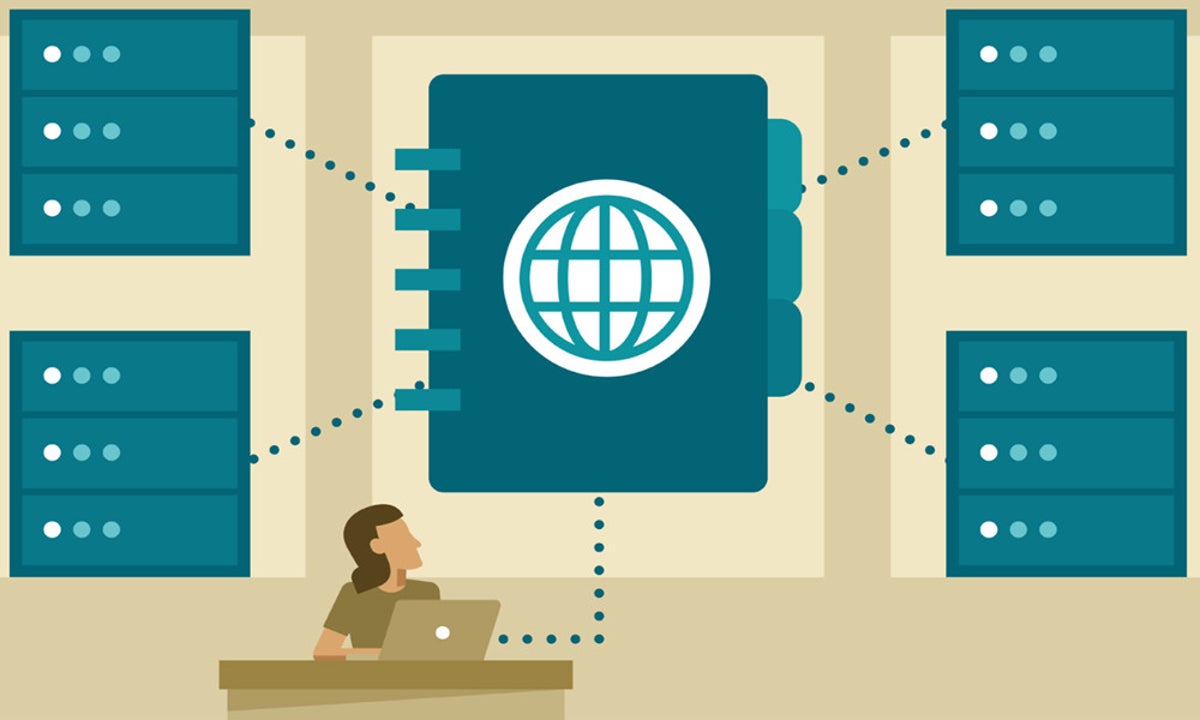Når DNS-serveren svarer ikke Det er nødvendig å bruke visse revisjoner og korreksjoner for å finne løsningen, vite hva disse løsningene er ved å lese den følgende artikkelen.

DNS -serveren svarer ikke
Ved mange anledninger ser vi når vi prøver å koble til Internett, advarselen som sier "DNS -serveren reagerer ikke". Denne informasjonen kan vises når som helst, slik at brukeren er totalt sjokkert og ikke vet hva han skal gjøre.
Frykt kommer inn i kroppen vår, og vi begynner å tenke på hva som har skjedd. Umiddelbart skriver vi flere ganger for å se etter en slags reaksjon fra datamaskinen. Imidlertid skjer ingenting, og skjermen forblir i advarsel. Ulike handlinger kan utføres som å starte ruteren på nytt, modemet, slå av utstyret og koble til igjen, men meldingen vises igjen.
Det er på tide å undersøke hva som er årsaken til at DNS -serveren ikke svarer. For å vite hva som kan gjøres og løse problemet, anbefaler vi at du fortsetter å lese denne artikkelen, hvor vi vil gi deg noen anbefalinger.
Du kan også lese artikkelen relatert til dette emnet ved å klikke på denne lenken Hvordan fungerer internett?, hvor du kan sette pris på noen måter å løse denne typen problemer på.
Hva er DNS?
I dataverdenen regnes det som en domeneserver hvor visse navn og koder er etablert; som tillater å aktivere internettforbindelsen, på engelsk (Domain Name System) DNS.
Det er ansvarlig for å konvertere navnene på eksisterende domener på nettet, som kommer i numeriske adresser kalt IP, til formater med navn relatert til Word wibe -nettet.
Systemet er distribuert over hele verden. Så når vi surfer på internett, går vi inn i en verden av koder som må dekrypteres av DNS. Hver datamaskin kan koble til en DNS-type server.
Det er når meldingen blir observert, DNS -serveren reagerer ikke, det betyr at vi er i nærvær av et kutt i internettilgang. DNS -serveren tillater dekoding av IP -adressene for å administrere sidene på en måte som brukeren kan forstå dem.
Operasjonen består av følgende: Når en bruker angir en adresse i søkemotoren, er det umiddelbart DNS -serveren som har ansvaret for å finne den på nettverket. Den koder deretter IP -adressen og forvandler den til digitaliserte formater som viser siden i sin helhet.
Som et eksempel kan vi se at hvis vi setter Google IP -adressen 70.304.899.100 i søkemotoren, vises Googles hjemmeside raskt. Utviklerne tror at folk husker ord bedre enn tall. Av denne grunn lager de DNS -serveren som er ansvarlig for å endre IP -adressen for et bestemt navn.
Det er imidlertid interessant å vite at hver nettside som finnes på nettverket inneholder en IP -adresse. Dette er virkelig som et slags telefonnummer som lar serveren finne det og presentere det for brukeren.
Hvorfor oppstår feilen?
For å finne ut hva den virkelige kilden til feilen er, må vi fastslå noen få ting. Finn først ut om tilkoblingen er stabil eller avbrutt. Det kan være forskjellige årsaker til at transmisjonsavbruddet har skjedd.
Kommunikasjon kan avbrytes av en eller annen grunn, og det er poenget som søket etter løsningen bør fokusere på. La oss se på noen situasjoner som kan føre til at DNS -serveren ikke reagerer.
Cache -overheng
Denne typen filer kommer stadig inn i datamaskinen vår hver gang vi åpner en webside. De er nødvendige fordi de lar deg aktivere visse kommandoer slik at siden kan åpnes helt. Noen ganger inneholder disse filene skadelig innhold.
Så det er viktig å vite hvilken type sider som åpnes online. Behold brannmuren eller brannmuren som følger med operativsystemet. Mange ganger kan meldingen "DNS -serveren ikke svare" være forebyggende for å forhindre at visse søppelfiler lastes ned.
Metning på servere
Når vi oppretter forbindelser på kontorer eller miljøer der det er mange brukere, har serveren en tendens til å mette. Dette kan føre til at forbindelsene blir begrenset når trafikken er veldig tung. Noen servere har sikkerhetssystemer mot overføringsmetning, og de sender videre meldingen. Sørg for at du ikke befinner deg i et område med høy trafikk.
Dårlig tilkobling
Tilkoblinger vil sannsynligvis bli mottatt gjennom visse servere. Disse på sin side overfører ikke med nok kraft. De kan ikke overføre med energi eller nødvendig Mbps for en tilkobling, umiddelbart vises meldingen "DNS -server reagerer ikke".
Ruter og modemproblemer
Det er alltid godt å sjekke og rengjøre disse enhetene, som stadig utsettes for støv og fuktighet. Ta hensyn til et sted som er fritt for fuktighet og støv før du installerer dem. Hvis du ikke har tatt denne bestemmelsen, kan du prøve å utføre et eventuelt vedlikehold for å fjerne urenheter fra støvet. Mange ganger har de en tendens til å sette seg fast og forårsake slike problemer.
Kontroller også at de elektriske tilkoblingene er riktig tilkoblet. Det kan skje at det har oppstått uventede strømbrudd som kan ha skadet noen mikrokretser. Rådfør deg med en spesialist hvis det er strømbrudd i ditt område.
løsninger
Vi kjenner allerede problemet representert ved utseendet på meldingen: DNS -serveren svarer ikke. For å eliminere denne situasjonen skal vi vise noen anbefalinger som kan tjene som en løsning på dette problemet.
Til tross for situasjonene som til slutt oppstår hos tjenesteleverandøren, for eksempel å ha kuttet overføringen på grunn av manglende betaling, og motta tjenesten gjennom leverandøren, samt sammenbrudd og feil i overføringen, kan det være en del av søket etter løsningen, la oss se.
Start PCen på nytt
Noen ganger kan denne typen handling føre til at omstart av visse komponenter reaktiverer tilstedeværelsen av DNS -serveren. Det er godt å slå av utstyret og la det stå i beredskap i omtrent 10 minutter. Slå den deretter på igjen og vent for å se om tilkoblingen starter på nytt.
Et annet alternativ er å slå av datamaskinen og holde inne "enter" -tasten i et minutt, dette hjelper til med å frigjøre RAM -minnet for visse filer. Hvis denne fremgangsmåten ikke lykkes, anbefaler vi at du fortsetter å lese for å finne en annen løsning.
Start ruteren på nytt
Som datamaskiner har disse enhetene et lite RAM -minne, som stadig mottar data og informasjon som den må behandle raskt. Gjør handlingen på to måter; slå av ruterenheten og la den stå i 10 minutter. Slå den deretter på igjen og sjekk om du kan løse problemet.
Den andre fremgangsmåten er å slå av ruteren og koble fra alle kabler. Kontroller hver enkelt, og selv om det er mulig å bytte telefontilkoblingskabler. Mange ganger kan det være metning og slitasjeproblemer i dem. Slå på igjen etter noen minutter og sjekk.
Kjør feilsøkingsprogrammet
Hvis problemet vedvarer, kjører du feilsøkingsprogrammet som finnes på et hvilket som helst Windows -operativsystem. Når det gjelder Windows 10, åpnes systemkonfigurasjonssiden, deretter finner vi feilsøkingsprogrammet og vurderer "Internett -tilkoblinger".
Når du klikker på feilsøkingsprogrammet, begynner selve systemet å utføre en operasjon som tar noen minutter. På slutten av prosessen tilbyr systemet selv en rekke løsninger, hvor brukeren kan utføre for å finne ut om systemet kan løse dem.
Imidlertid kan vi bekrefte noen egenskaper som kan hjelpe til med å løse problemet. Vær oppmerksom på at tilkoblingen er stabil, og prøv å kontrollere om driverne eller driverne er oppdatert. Vi inviterer deg til å se artikkelen Hvordan installere drivere? for å lære mer om dette emnet.
Prøv en annen nettleser
Noen ganger kan nettleseren vi bruker være relevant for visse problemer. Det har hendt at tilkoblingsfeil skyldes kompatibiliteten til utstyrets egne ressurser. Med andre ord er ikke versjonen av operativsystemet i forhold til versjonen av nettleseren.
Sjekk datamaskinmodellen ved å klikke på "kontrollpanel", deretter på "sikkerhetssystem" og trykk "system". Der finner du egenskapene til operativsystemet som kjører på datamaskinen. Kontroller om operativsystemet er kompatibelt med datamaskinmodellen.
Prøv i så fall å installere en nettleser som er kompatibel med datamaskinen din. Det er et stort antall nettlesere på markedet som kan lastes ned gratis. Blant dem har vi blant annet Google Chrome, Mozilla Firefox, Microsoft Edge, Safari. Hvis du har noen av dem installert, må du gjerne utføre den respektive oppdateringen.
Men hvis datamaskinen din er en 2005-biters modell før 32, må du ikke oppdatere noen operativsystemer. Gå til den samme siden "systemkarakteristikker" og deaktiver systemoppdateringene. Dette gjør at utstyret bare kan fungere med det installerte systemet. Dermed forblir den stabil og uendret i lang tid.
Deaktiver brannmur
De fleste operativsystemer har disse beskytterne inkludert i sikkerhetssystemet. De brukes for å forhindre skade på selve operativsystemet. For Windows som er det mest brukte systemet i verden; det anbefales å deaktivere Windows -brannmuren.
Gå tilbake til "systemkonfigurasjon" og finn brannmuroppdateringene på venstre side. Fortsett med å klikke på deaktiver -knappen og start datamaskinen på nytt. Sjekk om brannmuren er årsaken til at DNS -serveren ikke reagerer.
Rengjøring av buffer
Som vi sa i begynnelsen, består DNS -cachen av å lagre filer for ikke å måtte laste dem ned igjen når en bestemt side åpnes igjen. Disse små filene ligger i forskjellige mapper på datamaskinen din som heter% temp%, temp og Prefetch.
Det er flere metoder som hjelper enormt med å slette DNS -serverbufferen. La oss se to av de beste prosedyrene, som starter fra prinsippet som brukes på datamaskinen og den andre der det gjøres gjennom ledeteksten. Du kan lære mer om disse emnene ved å klikke på lenken nedenfor Nettverkskommandoer
1-metoden
De aktuelle mappene må rengjøres og oppnås gjennom følgende prosedyre. Fortsett med å plassere ordet "utfør" i start søkemotoren, deretter i søkemotoren som viser "utfør", plasser ett av ordene som er angitt øverst (% temp%, temp eller Prefetch), og velg deretter alle filene som Det finnes i hver av dem og boleros.
Dette problemet kan også unngå å redusere datamaskinens treghet, noe som betyr at den er raskere under internettforbindelsen. På den annen side har nettleseren selv mekanismer for å eliminere disse cachene.
På hovedsiden i søkemotoren må du finne fanen der verktøyene er plassert, vanligvis er det et sirkulært stykke som ligner på en motor, eller tre vertikale prikker. Finn hvor hurtigbuffertørkingen er plassert. Disse finnes også der søkeloggen er. Slett alle hurtigbufferfiler.
2-metoden
Metoden vi skal beskrive neste er en type universell løsning, og den søker å eliminere all hurtigbufferen som er i datamaskinens tilkoblinger. Avhengig av tilstanden til problemet, kan det være mer effektivt enn det første.
Fremgangsmåten er den neste; I hjemmesøkemotoren setter vi ordet "cmd", så når det vises i menyen klikker vi på ikonet. Umiddelbart vises en svart skjerm der den indikerer at ledeteksten er åpnet.
Etter å ha utført kommandoen plasserer vi følgende uten anførselstegn: "ipconfig / release" og trykker deretter enter, en stor meny vises som tjener til å slette hurtigbufferne. Sett deretter følgende: "ipconfig / renew" og trykk "Enter". Systemet begynner å utføre en operasjon for å rense disse filene.
Du kan også bruke oppryddingskommandoene "ipconfig / flushdns" c "ipconfig / registerdns". Disse kommandoene er arrangert for å starte DNS -en på datamaskinen på nytt, noe som ville være som en slags tilbakestilling av den. Vent en stund og sjekk om tilkoblingen er stabil ved å sjekke skjermen for å se at ordet "DNS -server ikke svarer" ikke vises.
Disse handlingene kan bidra til å gjøre minnet jevnere, frigjøre minneplass og håndtere større datamengder fra Internett. Hvis problemet fortsatt vedvarer med denne prosedyren, inviterer vi deg til å fortsette å lese anbefalingene.
Bruk en annen DNS
Overbelastning av en DNS kan også være årsaken til at utstyret vårt viser meldingen "DNS -serveren reagerer ikke". Av denne grunn kan vi anbefale å bytte server og bruke en tredjepart. Det er viktig å vite at tjenesteleverandøren tildeler en DNS for dråpe.
Imidlertid er det alternative servere som brukeren selv kan velge for å eliminere tilkoblingstrafikk. Denne typen endringer kan løse problemet med at DNS -serveren ikke reagerer. Systemet gjør endringer i ruteren og koder en ny DNS -server, men la oss se hvordan det gjøres.
Først tar vi noen referanser til DNS -serveradresser, som er tilgjengelige på nettverket, hver har et nummer som representerer DNS -serveradressen. Følgende liste viser den du vil koble til, vi viser de vi anser som viktigste:
- IBM Quad9, 9.9.9.9
- Evel3, 209.244.0.3 og 209.244.0.4
- Google, 8.8.8.8 og 8.8.4.4
- SE, 84.200.69.80 og 84.200.70.40
- Verisign, 64.6.64.6 og 64.6.65.6
- Comodo Secure DNS, 8.26.56.26 og 8.20.247.20
- OpenDNS Home, 208.67.222.222 og 208.67.220.220
- SafeDNS, 195.46.39.39 og 195.46.39.40
- OpenNIC, 96.90.175.167 og 193.183.98.154
- SmartViper, 208.76.50.50 og 208.76.51.51
- Dyn, 216.146.35.35 og 216.146.36.36
- FreeDNS, 37.235.1.174 og 37.235.1.177
Deretter fortsetter vi å endre DNS -adressen på Windows -datamaskinen vår, vi gjør følgende konfigurasjon: Vi går til "Konfigurasjon", så ser vi etter "Nettverk og Internett", vi finner "Endre adapteralternativer". Deretter lokaliserer vi oss og klikker på høyre knapp og klikker på "Egenskaper".
Senere ser vi etter internettprotokoll versjon 4 (TCP / IPv4) og "Egenskaper", så aktiverer vi følgende serveradresser. Der plasserer vi, så endrer vi adressene som vises. Som du vil se, er det adressene som tilbys av leverandøren på frivillig basis.
Legg inn noen av tallene som vises i listen ovenfor. Sjekk også hvilken server datamaskinen din bruker. For Mac -systemet brukes følgende fremgangsmåte: Finn "Systemvalg", gå til "Nettverk", velg tilkoblingen du bruker og klikk på "Avansert".
Gå deretter til "DNS" -fanen og trykk på + -knappen og legg til tallene fra listen som vi tidligere tilbød. Med disse endringene vil du sannsynligvis ikke lenger kunne se advarselen "DNS -serveren reagerer ikke."
Hvis problemet vedvarer, må du kontakte Internett -leverandøren din umiddelbart. De har forskjellige alternative verktøy og teknikker som kan løse problemet.
Vi håper også at vi har hjulpet med å løse problemet knyttet til at DNS -serveren ikke reagerer. Det er vårt ønske å ha bidratt med et sandkorn i kunnskapen om visse verktøy for å løse disse sammenbruddene og feilene. Noen ganger forårsaker de irritasjoner og forsinkelser i visse operasjoner.